富士通が考えた子供用パソコン <スペック編>
こんにちは デジタルライフ・コンシェルジュ 横沢 聡一です。
今回は、巷で話題になっている子供用のPC(パソコン)のご紹介です。
2020年度から小学生のプログラミング授業必修化で、スマホやタブレットが主流派になってきたご家庭で少々変化が起きています。
『将来のことを考えるとやはり、PC操作の習得は大切。そして、PCでプログラミングを学びましょう』という流れが確かに起きているのです。

(画像は富士通さんからお借りしました)
富士通さんが用意している、はじめての「じぶん」パソコンには2種類のモデルがあります。クラムシェルのLH35/C2(税別の実勢価格は約7万5000円)と、今回、1か月弱お借りした2in1コンバーチブルのLH55/C2(税別の実勢価格は約9万5000円)です。

(画像は富士通さんからお借りしました)
18年間PC教室をしていた立場、子どもプログラミングを教えている立場、小学3年生・中学3年生の子供の親としての立場として、このPC(LH35/C2)を2回に分けて紹介したいと思います。
まずは少々お固いですがスペック編。
このPCを世間一般ではどう見ているかということですが、PCの知識がある方ほど、評価は低いように感じます。どの辺が評価の対象になるかというと、液晶の解像度・CPUのグレード・メモリーの容量・ディスク容量(SSD)といったところでしょうか。
それを語るには、まずこのPCがどういう人向けに提供されているかを明確にしないといけません。「あくまで小学生向けの勉強用PC そして、これはその親もあまりPCに関して詳しくない」 そんな家庭を想定しているのではないでしょうか。
そうであれば、このPCは十二分に購入する価値があるといえると思います。
細かいことは省略しますが、もはや液晶の解像度で云々を言うほど質の悪い液晶は(特に富士通の名を冠するなら)あり得ない。心臓部に相当するCeleron 3865Uも必要にして十分(そもそもWindows7以降に使われているCeleronは、それ以前のCeleronとは別物と言えるほど性能が上がっている)。メモリーの容量4GBも、高解像度写真の高度編集や動画編集を相当数のウインドウで同時作業をしない限り問題なし。
実際の体感速度もSSD(注1)のおかげですこぶる快適です。ハイスペックのCPUを使ったノートPCが、この子どもPCより体感速度が遅いなんてことは、いままで何度も経験してきました。普通に扱う分にはとにかく快適なのです。
注1:SSD(とはHDDの代わりに、フラッシュメモリを用いた「記憶装置」。メリットは「読み込みが速い(5倍以上)、高速、軽量、静音、消費電力が低い、耐衝撃性が高い」
SSDだけでなく、常駐ソフトが少ないのも快適さの要因だと思います。
タスクトレイ上に見える表面上の常駐ソフトは以下の通り。富士通のPCにしては非常に少ないのではないでしょうか。
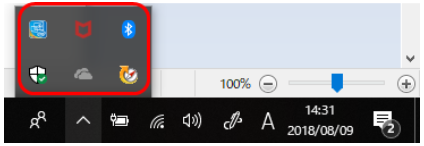
ちなみに起動後、安定した状態でのメモリー使用量は4GB中 大体1GB以上の余力がありました。
起動した状態での画面も思いのほか、素のWindows10に近いのも好感が持てます。かなりシンプルな初期画面。いい意味で富士通らしくなく期待を裏切られました。(空き容量を確保したから、必然的にそうなったかもしれませんが)

下にスクロールしても、あと1段が追加されるのみ。余計なアプリはほとんどありません。

SSDの空き容量は 80GBほど(全120GB中)。
500GB、1TB以上に慣れてしまった最近のPCのなかでは物足りなく感じるかもしれませんが、小学生であればおそらく問題はないはずです。
私の教室のシニア世代の生徒さんの中には、50GBも使っていない方は普通にいらっしゃいますし、お子さんのパパ・ママ世代のPCもいろいろ見てきましたが、スカスカPCはよく拝見します(もちろんその逆もありますが)。ましてや、はじめてのPCを子供に渡すとなると、スマホと同様制限をかけざるを得ないのでなおさらです。そもそも、16GB、32GBのスマホで写真を撮りまくっている、そんな中学生(←わが娘ですが)がいることを考えると、余力はありませんが必要にして十分であろうと思います。
ソフト面では、まずはセキュリティにマカフィー リブセーフが入っていて、PCとスマホのセキュリティは3年か無料でついていきます。


子どもの有害サイト対策は定番のiフィルターがプレインストール。有料ですが、詳しくないパパ・ママにとってはありがたいのではないでしょうか。
(実際使うかどうかは別として)Office(WordやExcel)が入っていないのは、少々心許ないのですが、主流はサブスクリプション契約(※2)に移行しつつあり、最も標準的と考えられる契約「Office365 Solo」であれば、親のPCと子のPC2台分のライセンスが月々1,200円ほど。
最新のOfficeが使え、しかもクラウドサービスであるOneDriveに1TBの容量がつくので、どうしてもOfficeを使いたい場合は、このサブスクリプション契約を検討するべきなのでしょう。
※2:サブスクリプション方式は、月ごとや年ごとといった期間で契約し、利用料金を支払います。期間内のバージョンアップには追加料金が不要。
一部の論調でOfficeが動くのか? レベルの不安があったので試してみましたが全く問題ありませんでした。SSDの効果が大であると思いますが、通常の操作での素早さは非SSDの機種とは雲泥の差があります。
附属品は、マウス・お道具箱という名のPCケース・ローマ字入力表・専用タッチペン、そして取り扱い説明書です。あまり語られませんが、このお道具箱、ローマ字入力表、取り扱い説明書は、パパ・ママさん視点から見ればかなり優れモノだと私は思います。その辺は、実際にプログラミング学習など実際に動かした「使ってみました編」2回目にご報告させて頂きます。
今回の結論
メーカーが、はじめての子どもPCをかなりまじめに考えて商品化したのであろうなということが、うかがい知れる商品でした。
値段だけを見ると、この値段でこの性能だったら(特にCPUのランクとメモリ・SSDの容量)、もっといいのがあるという論調をネット上でよく見ますが、それはちょっと違うのではないかな?他のメーカーと比較するのであれば、トータルで比較しなくてはいけないのではないか?というのが1回目の私の結論です。

デジタルライフ・コンシェルジュ 横沢 聡一 ホームコンじゅく鎌倉教室(神奈川) Facebook :https://www.facebook.com/kamakuranikoniko/ ブログ :http://blog.goo.ne.jp/kamakuranikoniko 教室紹介 :http://kamakuranikoniko.life.coocan.jp/










Comments